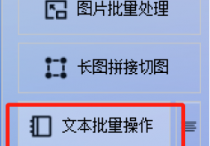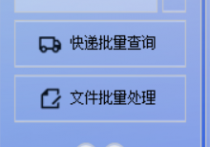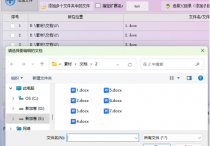办公软件的文本批量处理功能全攻略,如何在TXT文件的每一行后面加内容?提高工作效率的方法
在繁忙的办公环境中,你是否曾为大量的文本处理任务而烦恼?你是否渴望有一种魔法工具,能够一键解决TXT文件批量处理的难题?今天,就让我们一起探索“首助编辑高手”这款神奇的办公软件,它将助你一臂之力,让你的文本处理工作变得高效而有趣!
素材准备:
将多个TXT文本文档都保存在电脑某个文件夹中,每个文档中都有内容
目标:批量给多个TXT文件中每一行后面添加新的内容
操作步骤:
打开软件,在文本批量操作板块中,选择添加内容功能
在位置选项中,支持多种位置的选择,测试时将对应的选项切换为每行结尾
然后在内容框中,输入或者导入内容,支持汉字、数字、符号等等,测试时输入了一行新的文字内容
接着开始设置新文件的位置,比如覆盖原文件、把新文件保存到指定位置,根据自己需要而定
然后通过添加文件选项,将准备好的多个TXT文本文档导入软件,导入后文件路径按序号显示着
单击批量添加内容按钮,很快在状态中都一一提示添加成功
最后打开文件夹查看,我们可以看到每个新的文本文档都保存在一起
任意双击文本文档进去查看,都可看到每个文本文档的每行后面都添加了新的内容
随着科技的不断发展,办公软件也在不断更新换代,为我们带来更加便捷、高效的工作体验。而“首助编辑高手”正是这一趋势下的佼佼者,它以其强大的文本批量处理功能,让我们的办公生活更加轻松愉悦。现在,就让我们一起携手“首助编辑高手”,开启高效办公的新篇章吧!